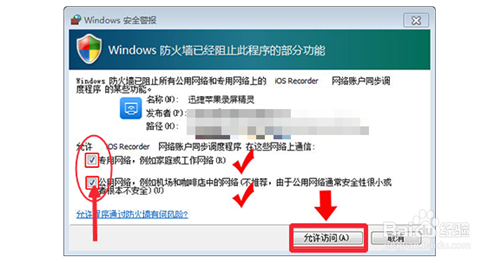1、首先我们要做的便是在电脑上百度搜索下载一款苹果投屏软件,然后根据安装提示一步步对软件进行安装。
2、之后我们将手机和电脑连接在同一个WiFi网络之下,以它为载体来进行此次投屏。
3、接着我们启动安装好的投屏软件如果你的电脑屏幕是上出现一个“window安全警报”的窗口,为了保证后面投屏的正常进行,请将专用网络和公用网络的选框勾上,最后我们点击允许访问即可。
4、然后我们打开手机唤出控制中心板块,点击屏幕镜像这个板块,进入屏幕镜像界面。
5、在屏幕镜像界面,找到我们电脑的ID名称,然后点击它进行连接。
6、连接成功之后即可进行投屏,我们电脑上的投屏页面上便会显示我们手机屏幕上的画面。
7、最后如果你想结束这次投屏,可以选择关掉上的投屏界面或者是点击手机上的停止镜像按钮来结束这次投屏。
8、ios12手机屏幕怎么投屏到电脑的步骤便全部在上面了,感谢大家阅读本篇经验。